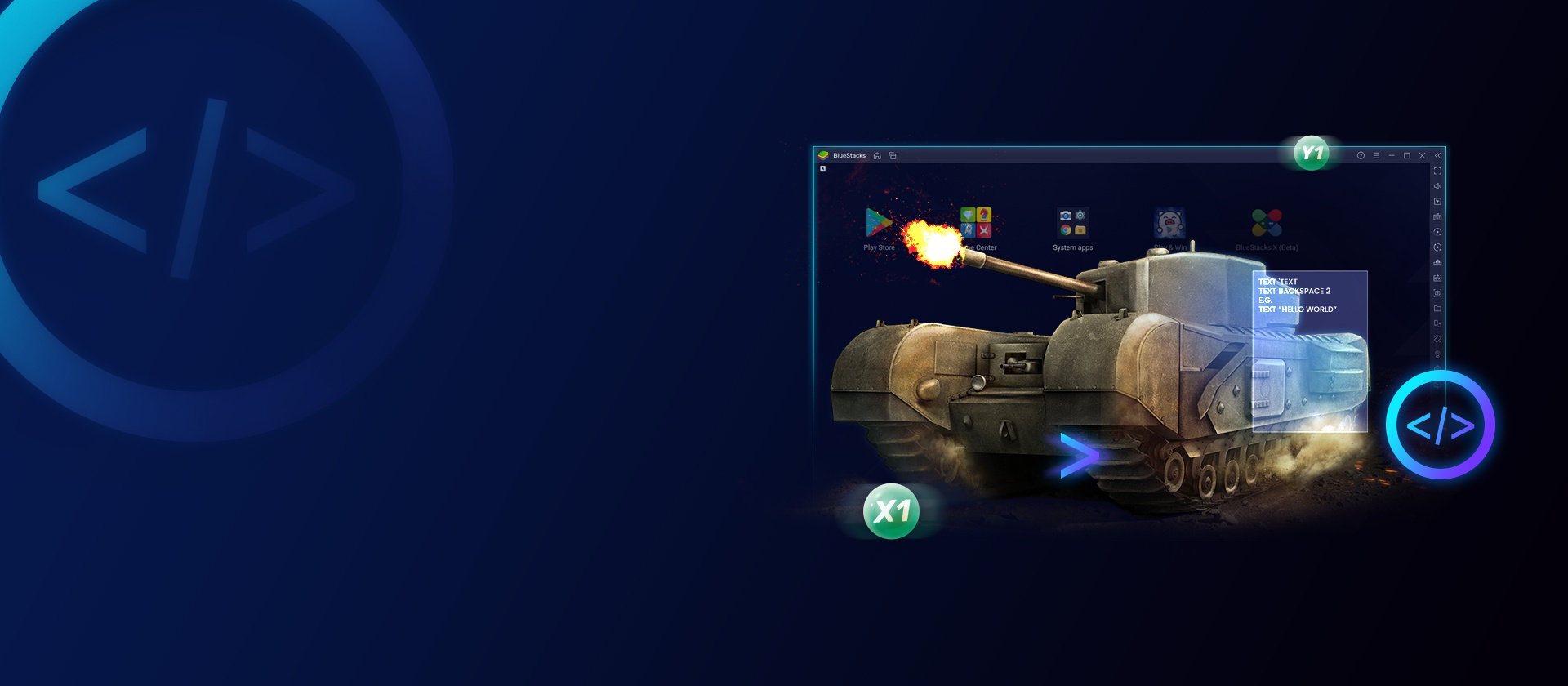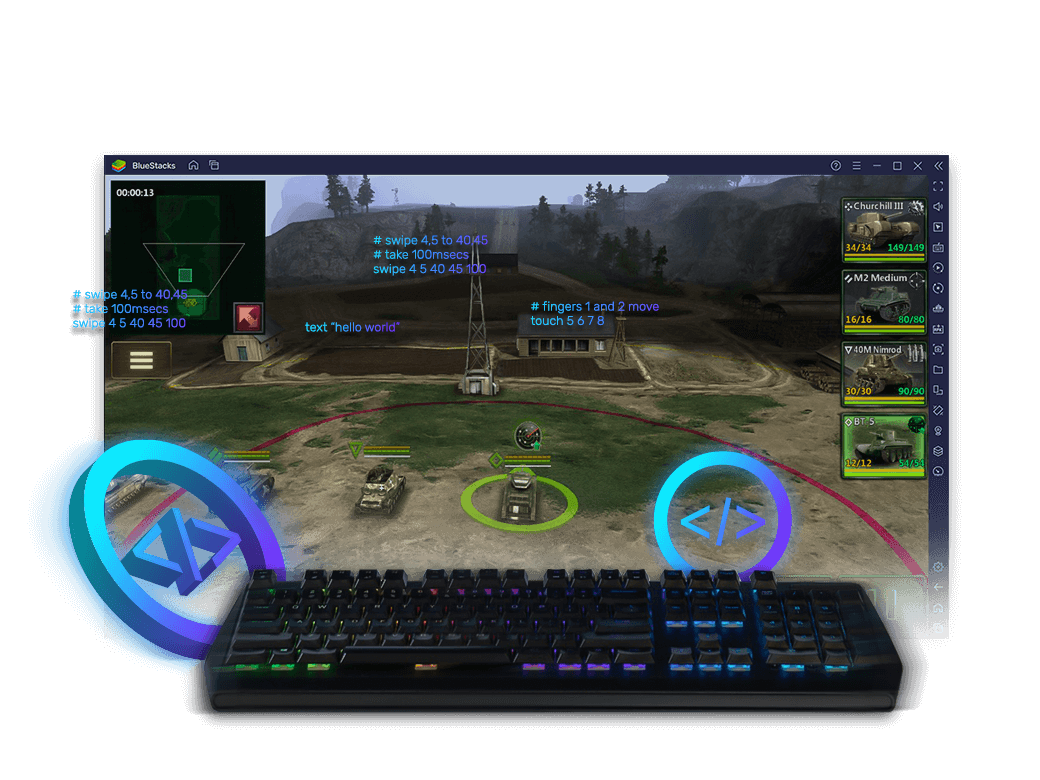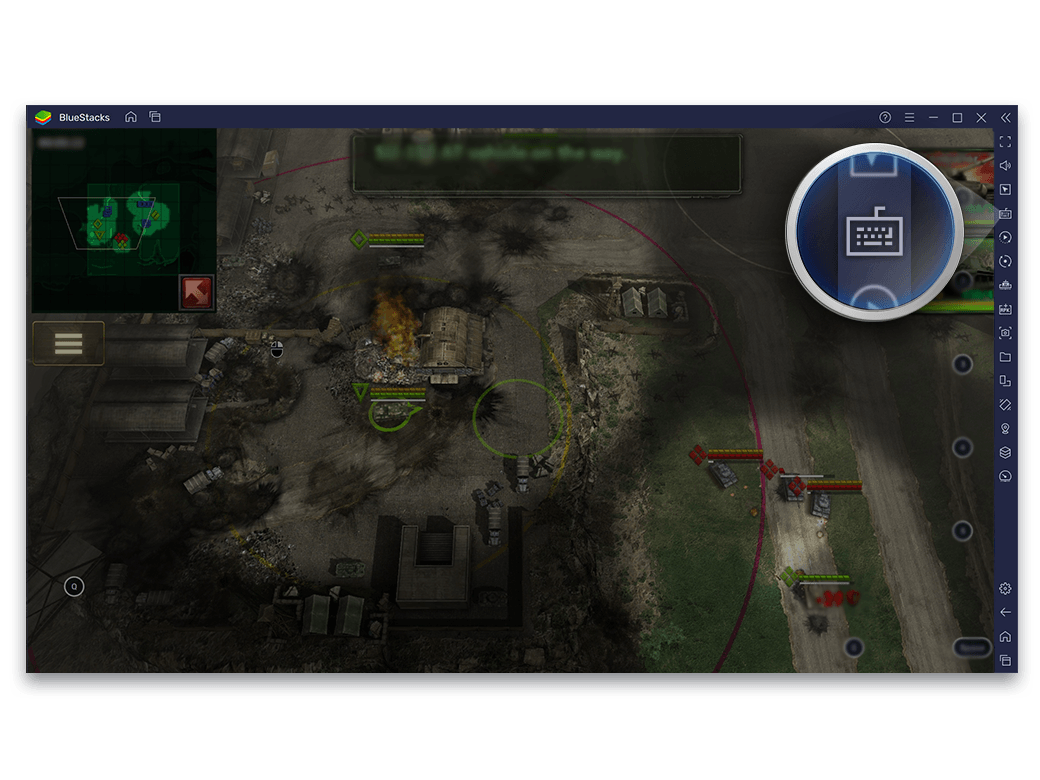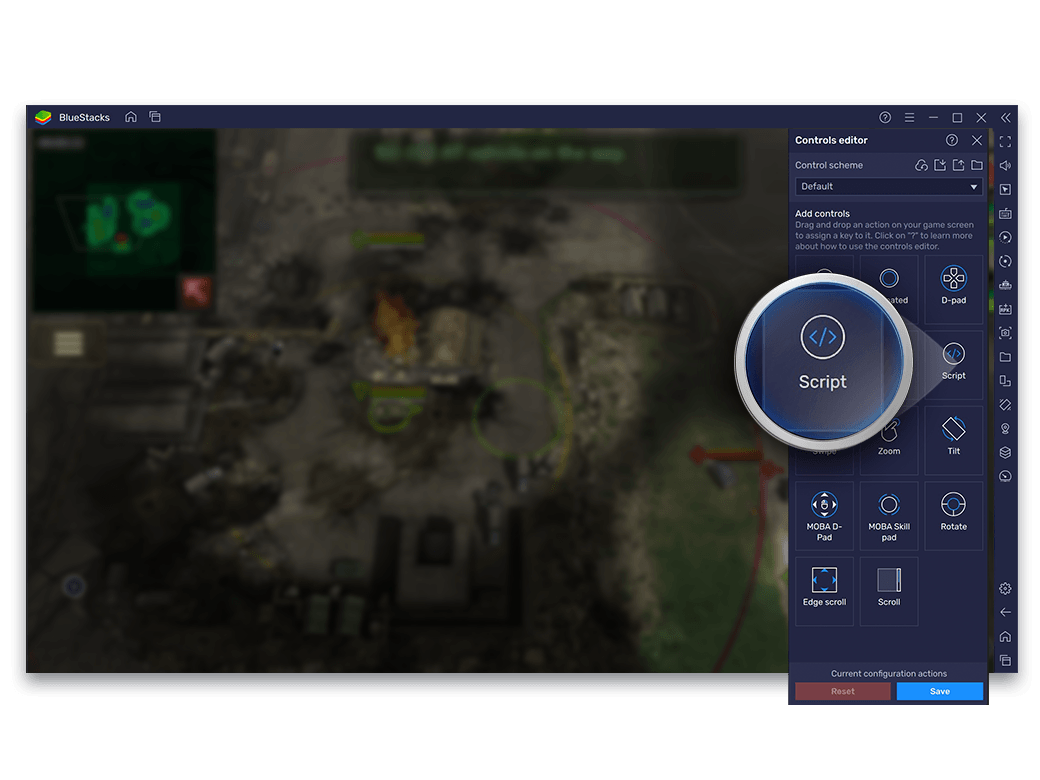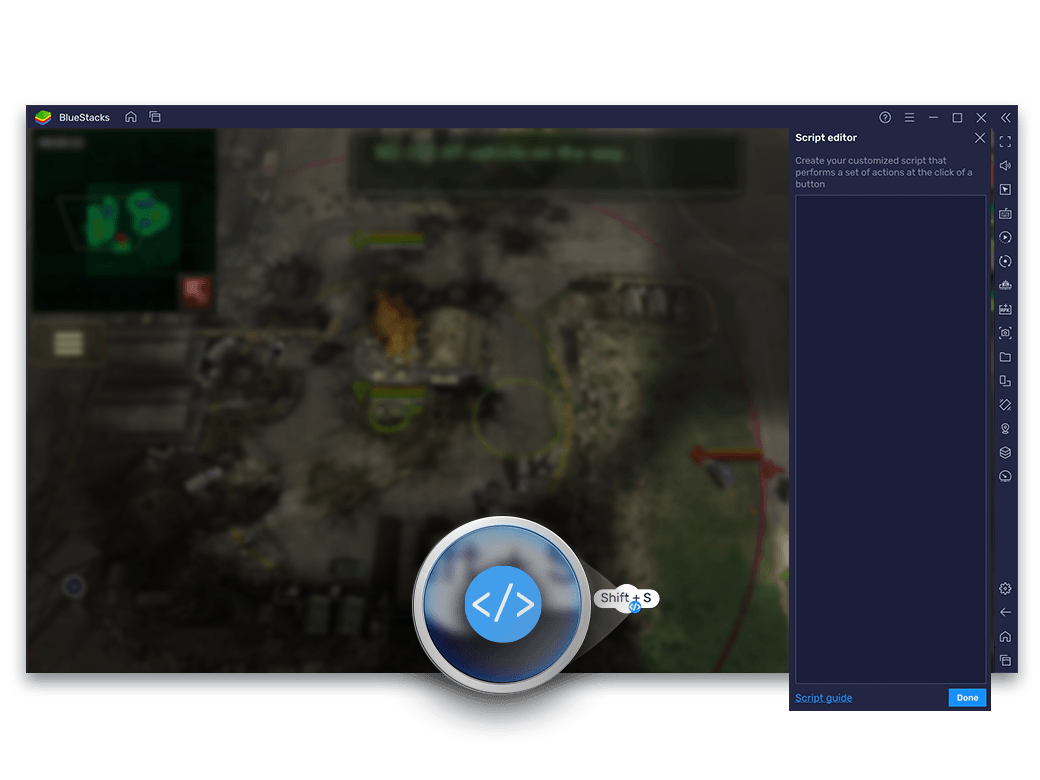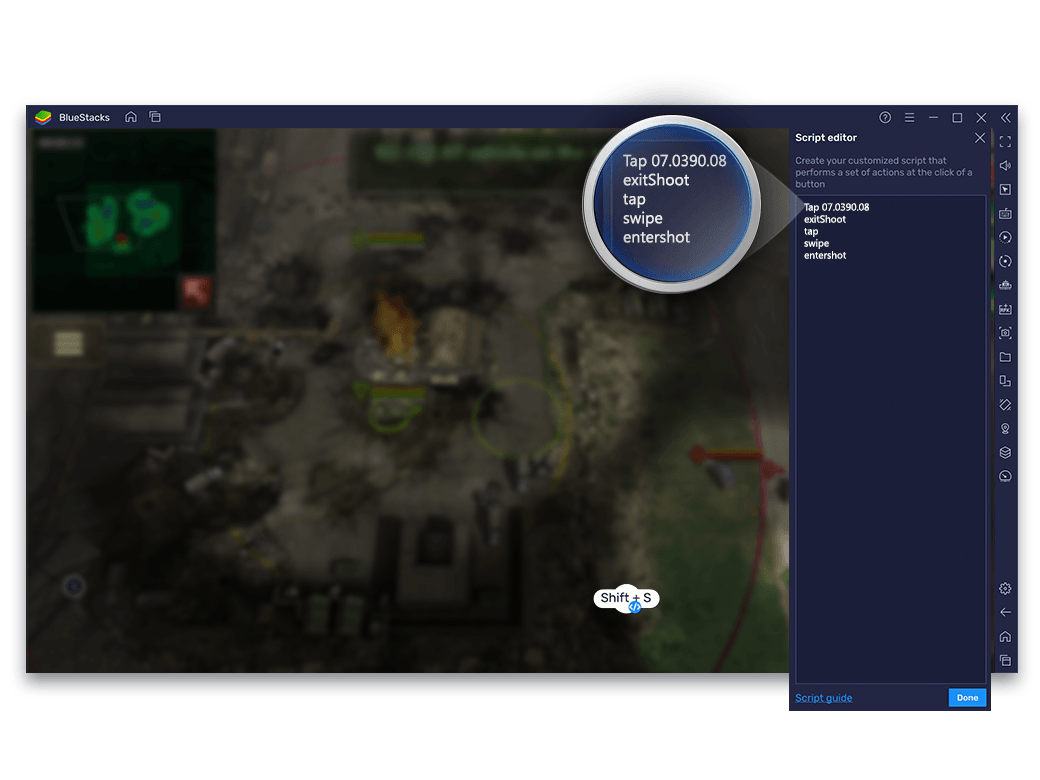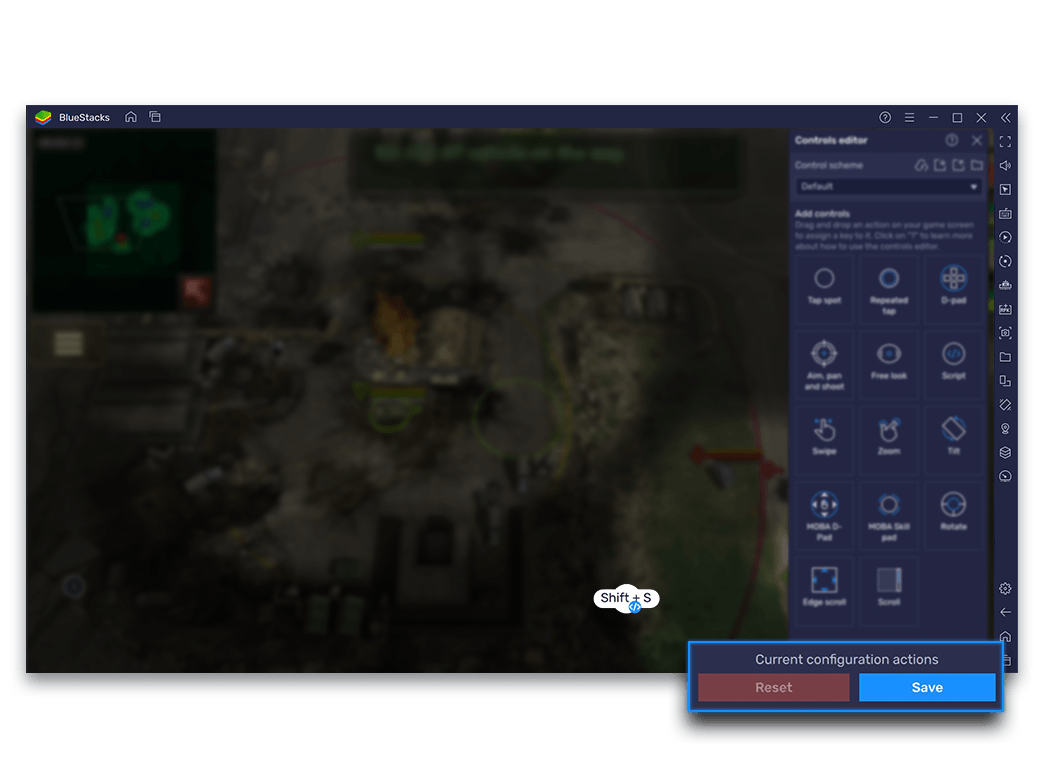-
BlueStacks Script es una poderosa herramienta de automatización que ejecuta un conjunto de comandos para automatizar las tareas aburridas en tus juegos Android favoritos. Cualquier secuencia de acciones que requiera repetición se puede ejecutar ejecutando un script y vinculándolo a una tecla.
![Script Feature]()
-
Si debe repetirlo, puede 'escribirlo'
Ingrese y salga del modo de disparo a voluntad, ya sea para recoger recursos, realizar misiones diarias o cultivar en mazmorras interminables. Haga todo esto y más con la función BlueStacks Script, sin tener que repetir las pulsaciones de teclas y los clics del mouse una y otra vez.![Script Feature]()
Cómo crear y ejecutar un script
Pasos
-
![Script Feature Image]()
Inicie un juego para el que desea crear un script
-
![Script Feature Image]()
Haga clic en el icono del teclado (o presione CTRL+Shift+A) para ‘Abrir el editor avanzado’
-
![Script Feature Image]()
Haga clic izquierdo o arrastre y suelte el esquema de control ‘Script’ en cualquier lugar de la pantalla
-
![Script Feature Image]()
Haga clic en el icono "<\>" debajo del botón de secuencia de comandos, las coordenadas del cursor se mostrarán en la pantalla. Al hacer clic con el botón izquierdo, se abre el Editor de secuencias de comandos.
-
![Script Feature Image]()
Agregar los comandos para el Script
-
![Script Feature Image]()
Haga clic en 'Listo' y luego en 'Guardar cambios'
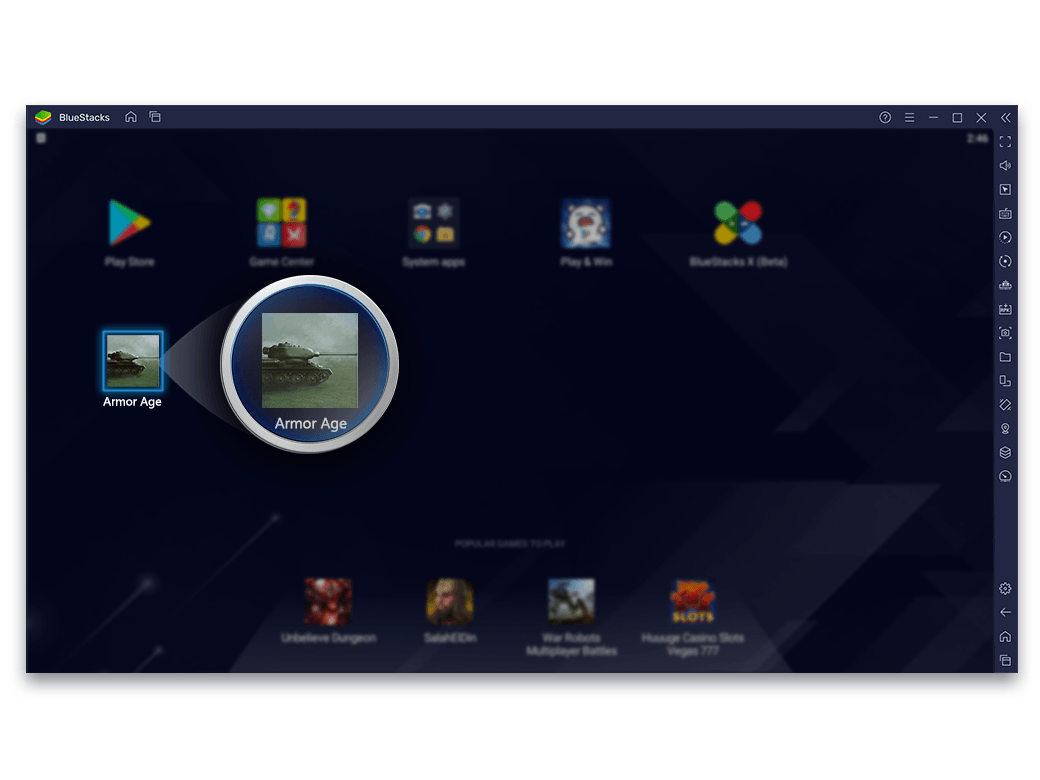
Vea el script para ingresar y salir del modo de disparo en PUBG
Script
Comando
-
Tap 07.0390.08
'Tap' contra las coordenadas significa que cuando presionamos 'toque', se tocará una vez el icono de la bolsa.
-
exitShoot
‘exitShoot’ contra las coordenadas significa que cuando presionamos 'tab' saldrá del modo de Disparo en el juego.
Comandos disponibles para scripts en BlueStacks
Keyword
Syntax
Description
-
tap
tap x1 y1 x2 y2 …xn yn delay
Esto hace un gesto de toque. Se pueden especificar puntos de contacto simples o múltiples. Los puntos de contacto se mantienen durante un retraso especificado. Si no se especifica el retraso, se supone que es de 50 ms. Se admiten hasta 16 puntos de contacto. Pero tenga en cuenta que otros puntos de contacto de otros controles se agregan antes de enviarlos a Android.
Up to 16 touchpoints are supported. But keep in mind that other touchpoints from other controls are aggregated before sending to android.
-
swipe
swipe x1 y1 x2 y2… xn yn delay
e.g.
# swipe 4,5 to 40,45
# take 100msecs
swipe 4 5 40 45 100
Haz un gesto de deslizar. Se pueden especificar varios puntos por los que pasa el deslizamiento.
El retraso se especifica en milisegundos. Esta es la cantidad de tiempo que lleva todo el gesto de deslizar.
-
loop / loopEnd
loop n
.
.
loopEnd
Los comandos que siguen al comando loop hasta que loopEnd se ejecutan n veces.
Si no se especifica n, el bucle continúa indefinidamente o hasta que se suelta la tecla de disparo de macro.
-
onRelease
onRelease
Esto proporciona un control más preciso sobre la ejecución del script. Se puede proporcionar un conjunto diferente de comandos para ejecutar cuando se presiona y suelta la tecla de activación.
Todos los comandos desde la parte superior de la secuencia de comandos hasta que se ejecute el comando de liberación cuando se presiona la tecla de activación. Los comandos que siguen al comando onRelease se ejecutan cuando se suelta la tecla de activación.
-
enterShoot
enterShoot
Ingrese al modo de disparo utilizado para jugar juegos FPS. Si no existe un control de deslizamiento en el esquema actual, esto se ignora. Si el modo de disparo ya está habilitado, esto no tiene efecto.
-
exitShoot
exitShoot
Salga del modo de disparo. Si no existe un control de deslizamiento en el esquema actual, esto se ignora. Si el modo de disparo está desactivado, esto se ignora.
-
toggleShoot
toggleShoot
TAlternar el modo de disparo. Si no existe un control Pan en el esquema actual, esto se ignora.
-
#
# este es un comentario
Los comentarios comienzan con #. Todo hasta el final de la línea se considera un comentario y se ignora. Un comentario puede estar solo en una línea o puede colocarse al final de un comando en la misma línea.
-
keyDown
keyDown key
e.g.
keyDown TAB
Se presiona la tecla y no se suelta hasta que se encuentra la conexión para la misma tecla. La asignación de la clave se ejecuta si existe una; de lo contrario, la entrada de tecla abajo se reenvía a Android.
-
keyDown2
keyDown2 key
e.g.
keyDown2 TAB
La tecla se presiona y no se suelta hasta que se encuentra el keyup para la misma tecla. El mapeo no se ejecuta y la entrada de la tecla presionada se reenvía a Android.
Mapping is not executed and key down input is forwarded to android.
-
keyUp
keyUp key
e.g.
keyUp TAB
Se libera la tecla. El mapeo se ejecuta si existe uno; de lo contrario, la entrada de tecla se reenvía a Android.
-
keyUp2
keyup2 key
e.g.
keyUp2 TAB
Se libera la tecla. La asignación no se ejecuta y la entrada de tecla se reenvía a Android.
-
mouseDown
mouseDown x y
e.g.
mouseDown 44.0 55.5
Se presiona el botón izquierdo del mouse en la ubicación x, y. Todas las ubicaciones están en porcentajes de pantalla para que el mismo script pueda funcionar en diferentes resoluciones.
-
mouseUp
mouseUp
Se suelta el botón izquierdo del mouse. No se requieren coordenadas.
-
mouseMove
mouseMove x y
e.g.
mouseMove 4.56 5.67
El mouse se mueve a la nueva ubicación x, y
-
touch
touch x1 y1 x2 y2 x3 y3
e.g.
# 3 fingers
touch 4 5 6 7 8 9
# 3rd finger lifted
touch 4 5 6 7
# fingers 1 and 2 move
touch 5 6 7 8
# fingers 1 and 2 lifted
touch
Entrada táctil con el conjunto actual de puntos de contacto especificados. Se pueden usar series de comandos táctiles para crear entradas arbitrarias multitáctiles. Se admiten hasta 16 puntos táctiles. Pero tenga en cuenta que otros puntos de contacto de otros controles se agregan antes de enviarlos a Android.
Up to 16 touchpoints are supported. But keep in mind that other touchpoints from other controls are aggregated before sending to android.
-
text
text 'text'
text backspace 2
e.g.
text “hola mundo”
Enviar entrada de texto a Android. Esto puede ser en cualquier idioma.
El formato debe ser utf8.
-
mouseWheel
mouseWheel x y d
mouseWheel 44.0 55.5 1
mouseWheel 44.0 55.5 -1
Envíe el evento mouseWheel al mapeo de teclas que lo convertirá en zoom o se desplazará en consecuencia
-
wait
wait msecs
e.g.
wait 24
Espera un número específico de milisegundos antes de ejecutar el siguiente comando.
Script funciona mejor con
-
![Controles de juego]()
Controles de juego
Juega con controles preestablecidos o personalízalos.
Ver detalles -
![Modo MOBA]()
Modo MOBA
Mueve a tu héroe libremente o lanza diferentes habilidades con el mouse y el teclado.
Ver detalles -
![Macros]()
Macros
Grabe y reproduzca acciones con solo presionar una tecla.
Ver detalles -
![Mirada libre]()
Mirada libre
Prepárate para las sorpresas enemigas con una vista de 360 grados.
Ver detalles -
![Toque repetido]()
Toque repetido
Spam una clave sin enviarla por spam.
Ver detalles